Wycinanie w Excelu
Wycinanie w Excelu to operacja, która polega na usunięciu zaznaczonego obszaru z arkusza kalkulacyjnego i przeniesieniu go do schowka programu. Dzięki temu operacja ta pozwala przenieść wybrane dane w inne miejsce arkusza lub do innego programu.
SPIS TREŚCI
Jak wycinać dane w Excelu
Aby wyciąć dane w Excelu, należy najpierw zaznaczyć komórkę lub wiele komórek, które chcemy wyciąć. Następnie można skorzystać z jednej z dwóch metod:
- Kliknąć prawym przyciskiem myszy na zaznaczonym obszarze i wybrać opcję „Wytnij” z menu.
- Skorzystać ze skrótu CTRL+X na klawiaturze.
- W tym momencie Excel włącza migającą ramkę wokół wyciętych komórek (dane w tych komórkach wciąż są widoczne).
- Kolejnym krokiem jest wklejenie tych danych w inne miejsce. Zaznacz więc inną komórkę i wklej te dane naciskając na niej prawym przyciskiem myszy i wybierając ikonę wklejania, albo użyj skrótu CTRL + V.
- Dane znikną z pierwotnego miejsca i pojawią się w kolejnym. Nie możesz teraz kolejny raz wkleić tych danych (drugiej ich kopii) – gdy wycinasz, to możesz wkleić raz, jeśli chcesz wkleić ponownie to musisz teraz je skopiować.
Rysunek 1. Opcji wycinania i wklejania w menu podręcznym Excela.
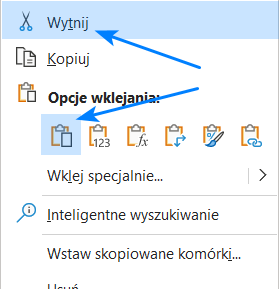
Rysunek 2. Migająca ramka po wycięciu komórki
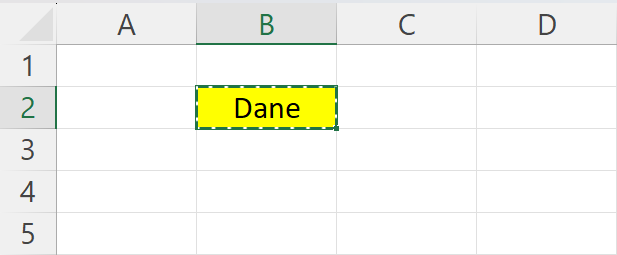
Rysunek 3. Efekt wycięcia – dane znikają z pierwotnego miejsca.
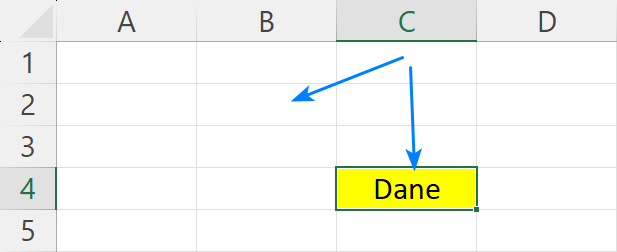
Różnica między wycinaniem a kopiowaniem w Excelu
Są zasadniczo 2 różnice między kopiowaniem a wycinaniem w Excelu:
- Gdy wycinasz i potem wklejasz dane, to znikają one z oryginalnego miejsca. Gdy kopiujesz i wklejasz, to dane pozostają w starym miejscu i pojawiają się też w nowym.
- Gdy kopiujesz dane, to możesz wkleić je wielokrotnie (raz kopiujesz, a potem wklejasz i wklejasz i wklejasz). Jeśli wycinasz, to możesz wkleić tylko jeden raz (jeśli potrzebujesz wklejać więcej razy, to musisz skopiować).
Przenoszenie za pomocą „przeciągnięcia”
Przenoszenie komórek, to po prostu wycinanie ich i wklejanie w nowe miejsce. Jeśli chcesz przenieść komórki, wystarczy że:
- Zaznaczysz jedną lub wiele komórek, które chcesz przenieść.
- Klikniesz myszą na dowolnej krawędzi tych zaznaczonych komórek i przytrzymasz.
- Trzymając przycisk myszy, przesuniesz komórki w wybrane miejsce.
Zostaną one wklejone i jednocześnie usunięte z oryginalnego miejsca.
Rysunek 4. Zaznaczono przykładową krawędź, na którą należy nacisnąć.
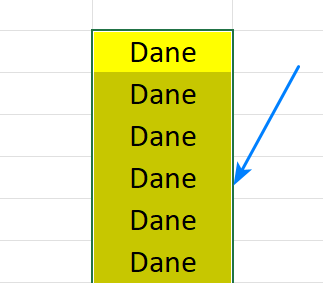
Problemy z wycinaniem w Excelu
Poniżej opisuję ewentualne problemy bądź wątpliwości, które mogą pojawić się gdy wycinasz dane w Excelu:
- Wyciąłem i wkleiłem, ale dane nie chcą się dalej wklejać – tak jak wyżej pisałem, przy wycinaniu wkleić można tylko jeden raz (w takiej sytuacji skopiuj dane).
- Wyciąłem dane, ale wklejanie nie działa – być może wykonałeś/aś między wycięciem a wklejeniem jakieś „większe” operacje, które powodują, że Excel „zapomniał” o wyciętych danych. Może to być np. wstawienie nowego arkusza do pliku, otwarcie nowego pliku, włączenie makra. Wówczas postaraj się nie wykonywać żadnych czynności między wycięciem a wklejeniem.
